很多网友想知道如何从光盘启动,当我们需要从光盘安装一些操作系统的时候,我们就需要让电脑从光盘光驱启动的方式来安装这些操作系统,但是具体怎么设置呢?很多网友不知道应该怎么设置才能实现,今天就为大家分享这个电脑设置光盘启动的具体方法,希望能够帮助到有需要的网友。
电脑设置从光盘启动的方法
电脑想要进行该设置,那么我们最为常用的方法就是需要进入电脑的BIOS进行相关设置,才能实现这一需求。
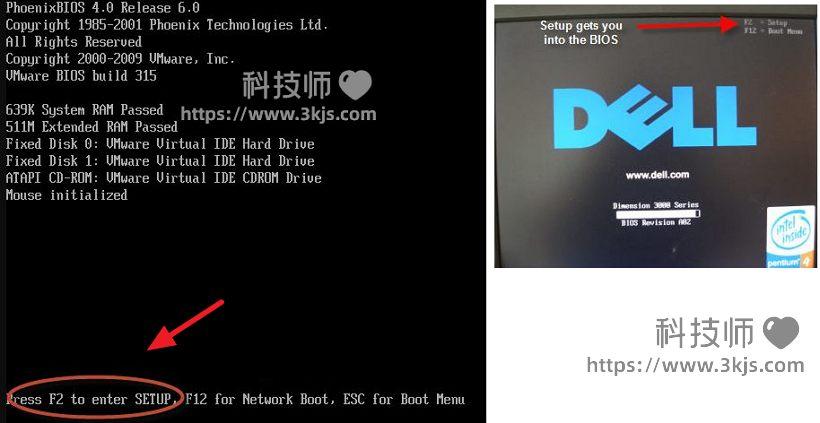
1、首先我们需要重启我们的电脑,在重新开机的开机画面并且是没有进入系统界面之前,一般会有如上图所示的提示,告诉你应该按哪个按键进入BIOS设置,大多数的电脑是按下F2进入BIOS设置,如果不是,大家注意看自己开机画面的提示;
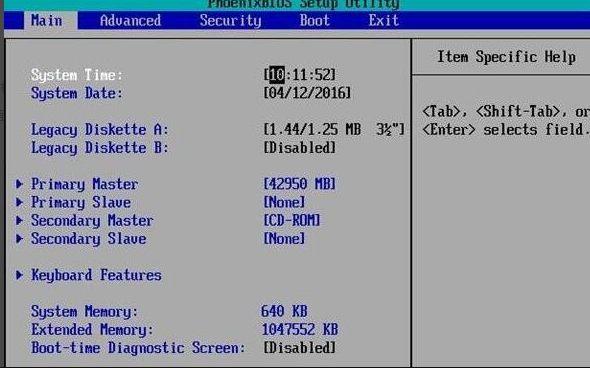
2、进入BIOS设置界面后一般就是如上图所示,不同的电脑会有点差异,但是都是大同小异;
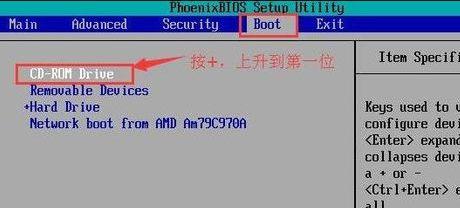
3、通过键盘的方向键将光标在主菜单上移动,将主菜单切换到Boot菜单,如上图所示,进入Boot菜单后,我们将光标移动到CD-ROM Drive一栏,通过键盘的“+”键将CD-ROM Drive这一栏移动到最上面,不同的电脑按键可能会不同,但是目的是一样的,就是讲CD-ROM Drive设置到最前面;
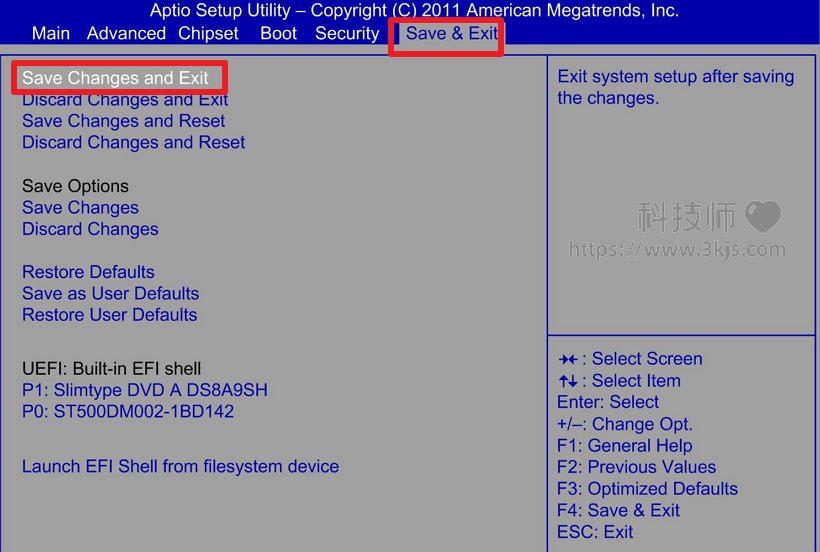
4、设置好之后,如上图所示,我们将光标切换到主菜单的Save&Exit一栏,我们选择Save Changes and Exit回车确认即可保存设置并退出。
电脑会再次重新启动,重新启动后电脑就会按照我们的设置,优先从光驱中的光盘来启动电脑了。













